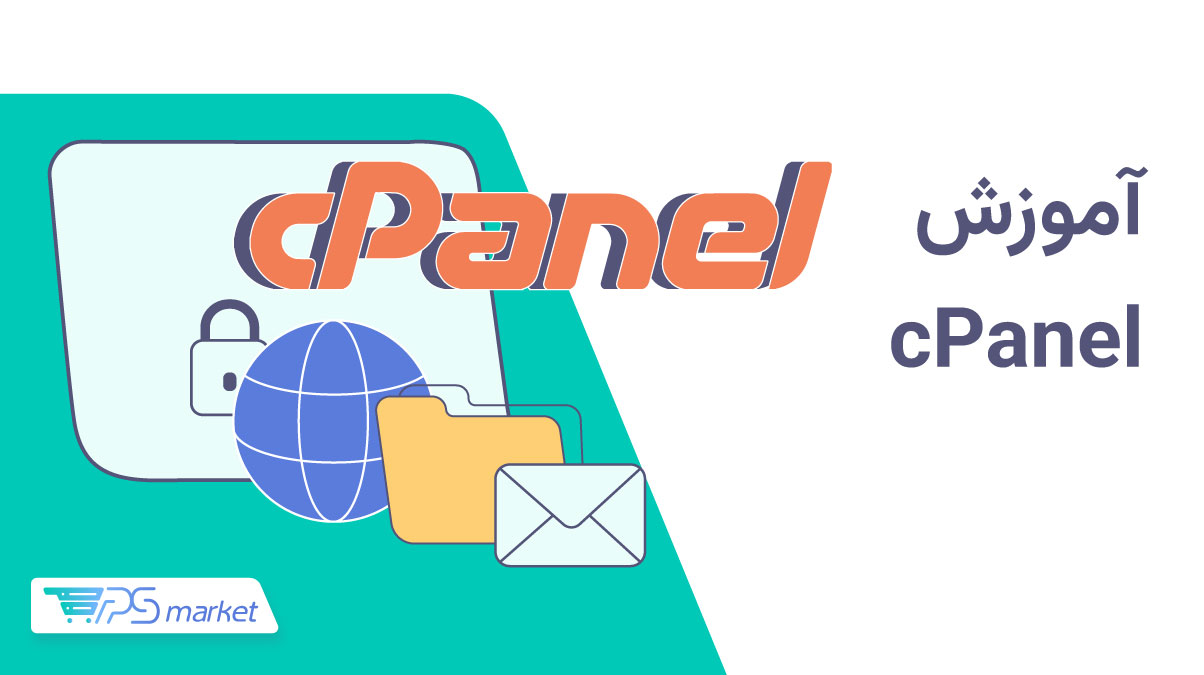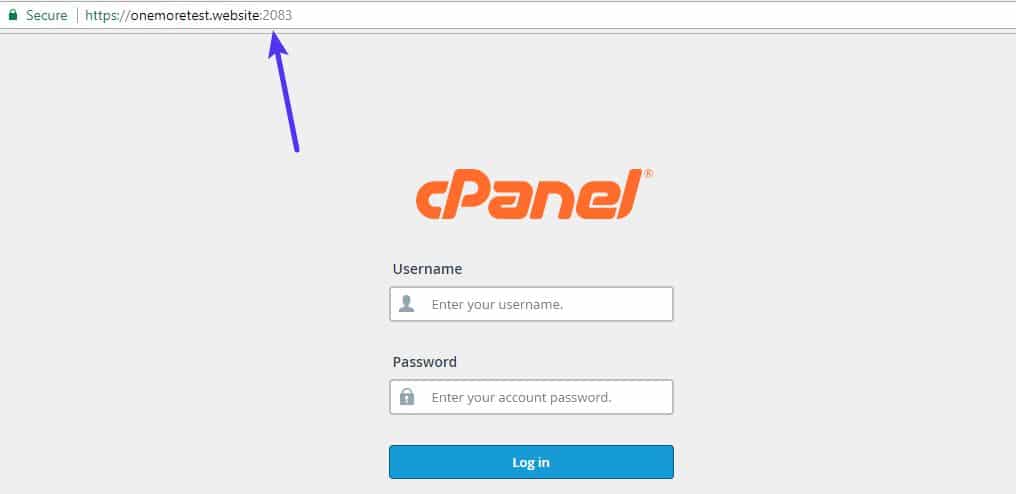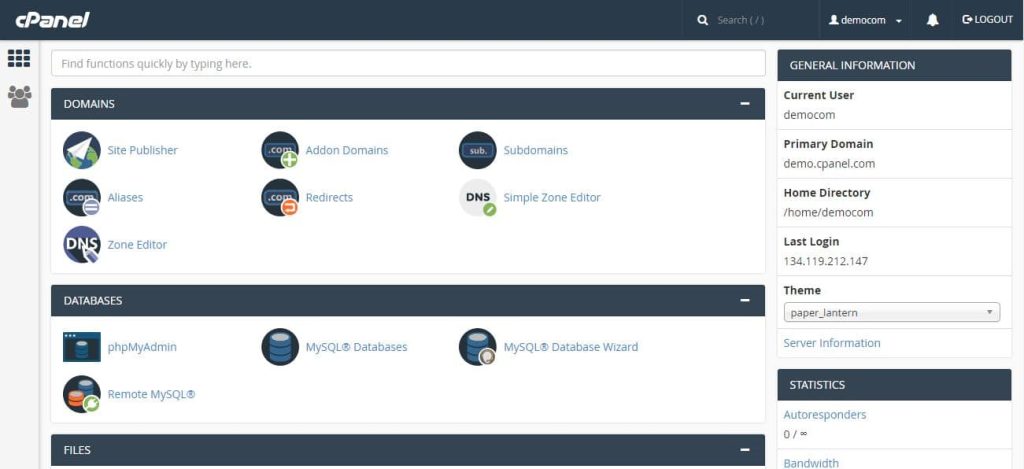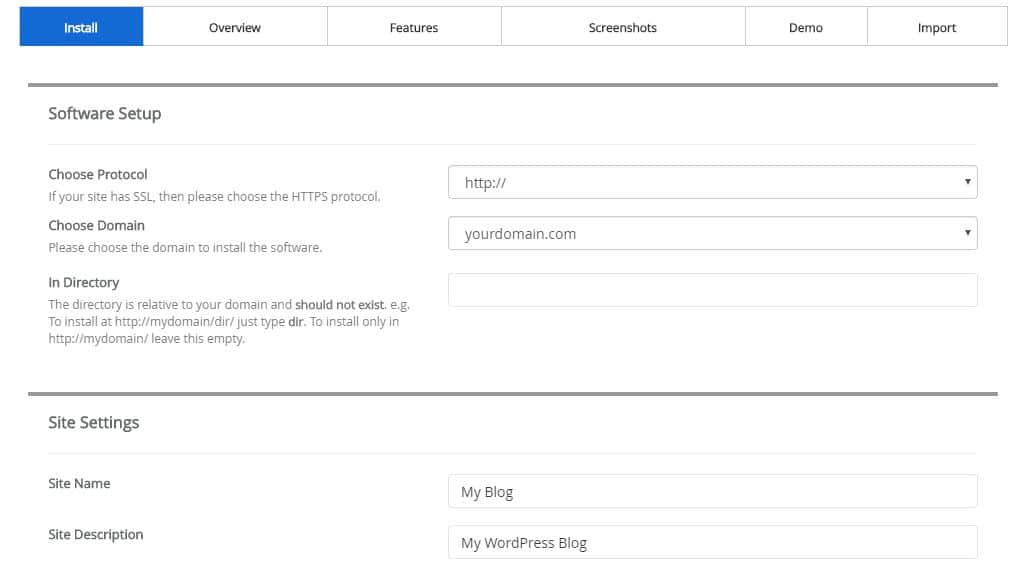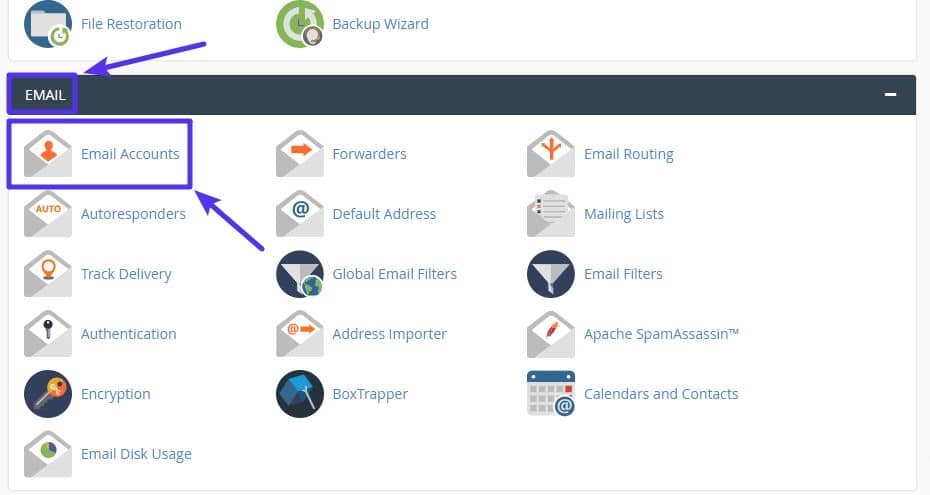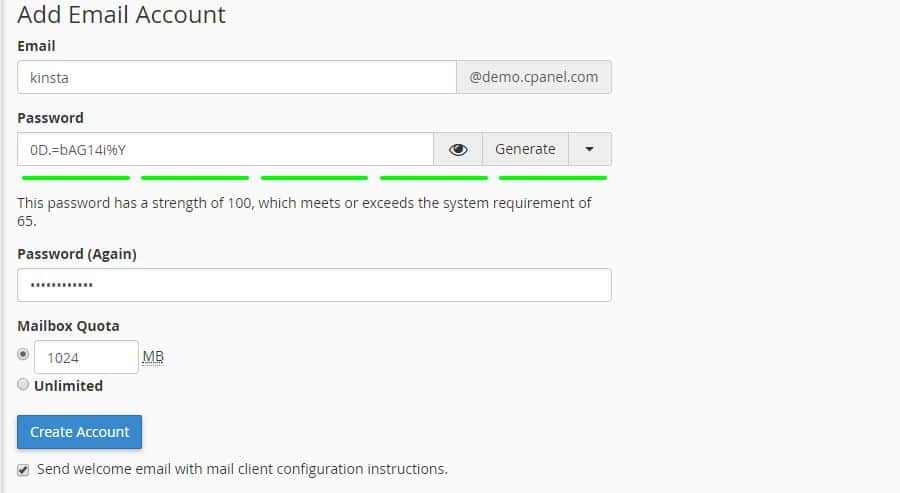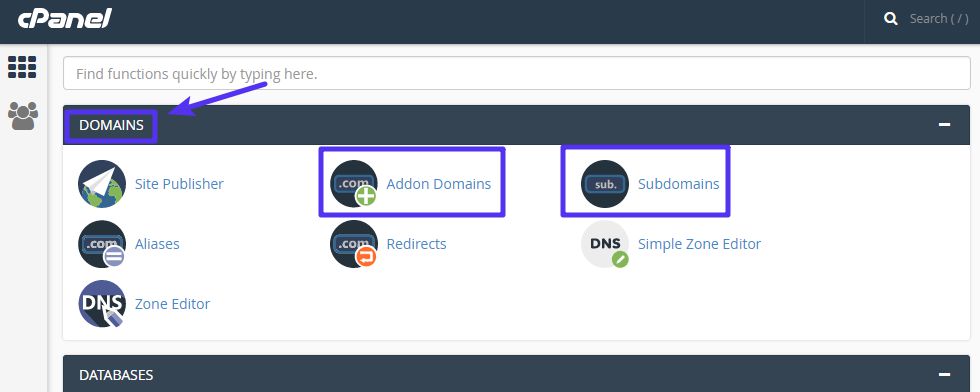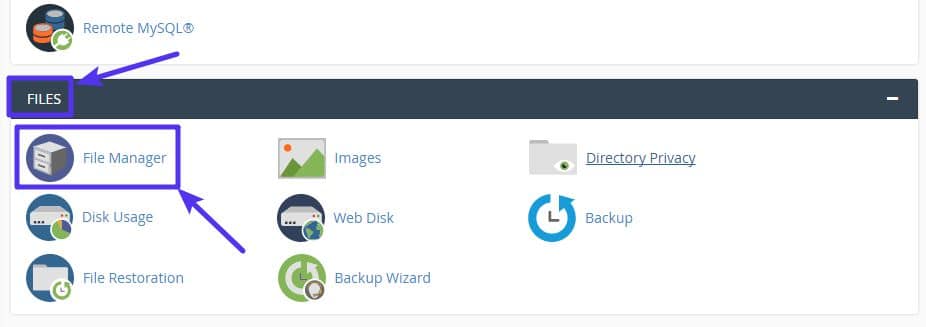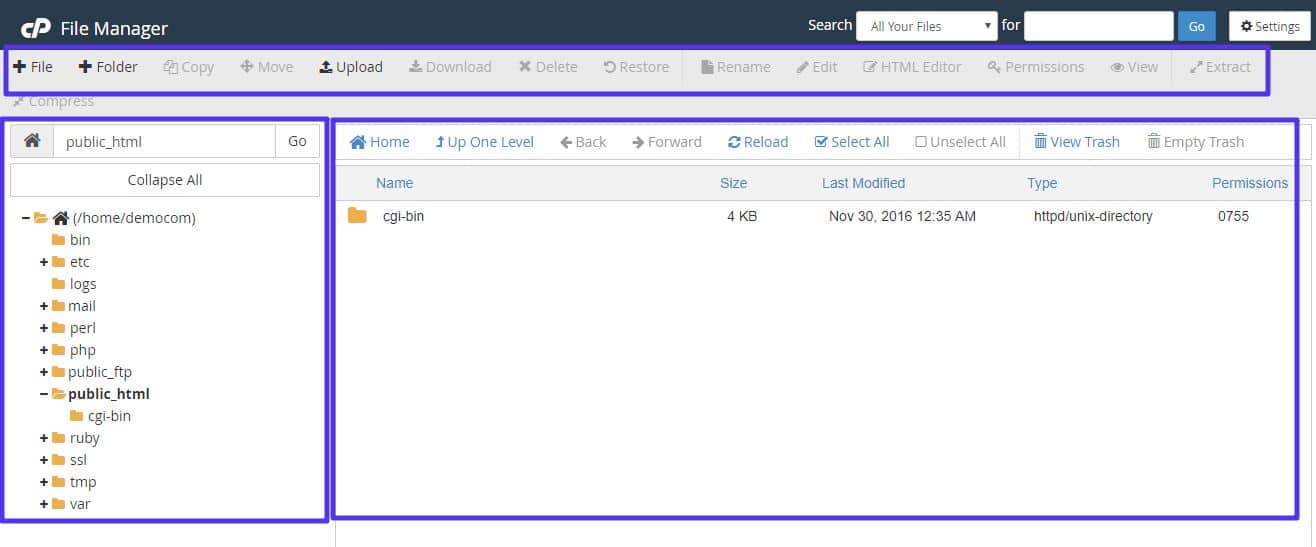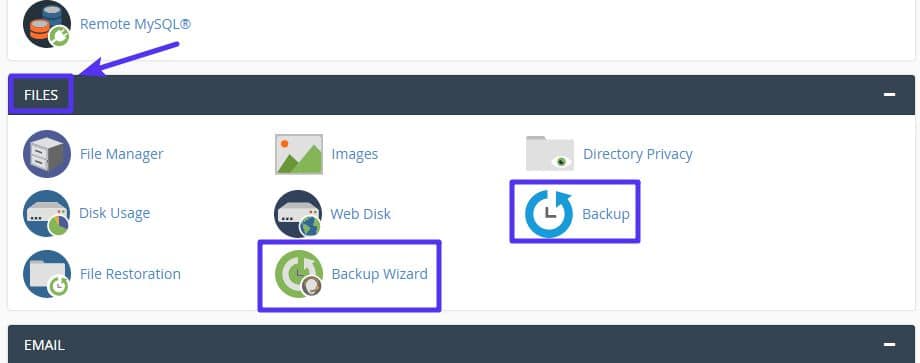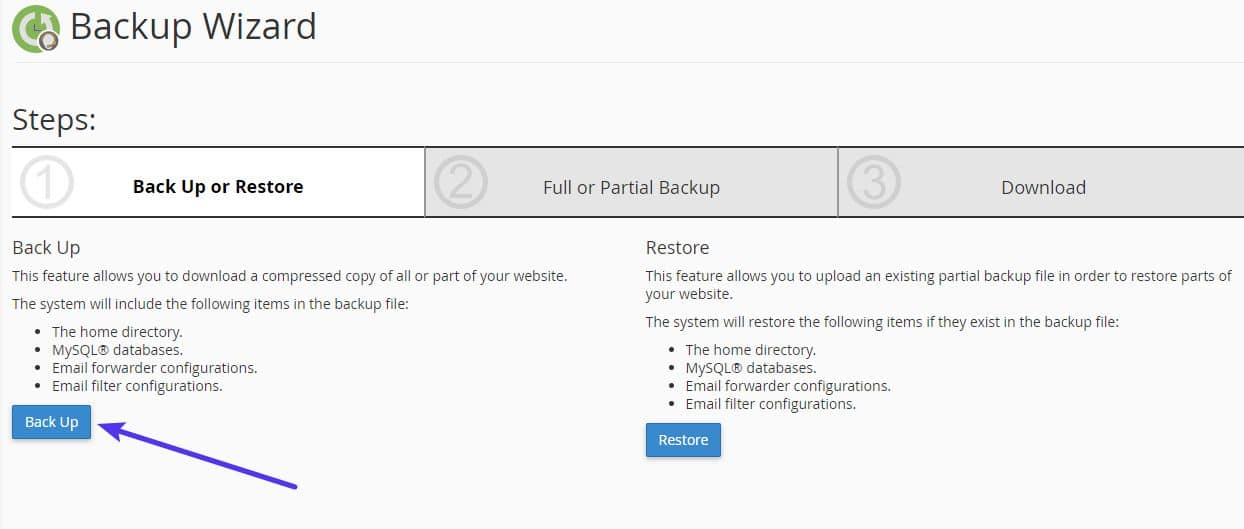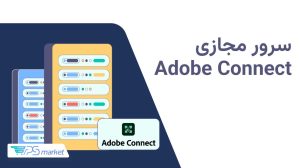سی پنل یک داشبورد کنترلی محبوب است که به شما کمک میکند تا از طریق یک رابط مبتنیبر وب کاربرپسند سرور هاست خود را مدیریت کنید. cPanel بهویژه در هاستهای اشتراکی محبوبیت دارد و توسط اکثر ارائهدهندگان هاستهای ارزانقیمت و مقرونبهصرفه ارائه میشود. برای استفاده از این کنترل پنل باید آموزش cPanel را دیده باشید تا دانش فنی لازم برای مدیریت وبسایت یا سرور خود را بهدست آورید. پس از اینکه آموزش cPanel را فرا گرفتید، میتوانید از طریق یک رابط گرافیکی ساده تغییراتی را در وبسایت یا سرور خود ایجاد کنید.
علیرغم محبوبیت زیاد سی پنل، همهی هاستها برای کمک به مشتریان در مدیریت وبسایتهای خود از این کنترل پنل استفاده نمیکنند و ممکن است از رابطهای کاربری سفارشی خودشان بهره ببرند. اما همانطور که گفتیم، اکثر هاستها بهدلیل مزایای زیادی که cPanel ارائه میدهد این کنترل پنل را در اختیار کاربران قرار میدهند.
نحوه دسترسی به داشبورد سی پنل
در این بخش از آموزش cpanel به نحوه دسترسی به داشبورد مدیریت در این کنترل پنل اشاره میکنیم. پس از خرید هاست از ارائهدهنده دلخواهتان، در یکی از ایمیلهای خوشآمدگویی که دریافت میکنید یک لینک مستقیم برای دسترسی به cPanel نیز وجود دارد. اما اگر به هر دلیلی این لینک را در ایمیلهای دریافتی مشاهده نکردید، میتوانید به شیوه دستی به داشبورد مدیریتی سی پنل هاست خود دسترسی پیدا کنید:
اگر URL یا آدرس سایت شما با HTTP شروع میشود کافیست :2082 را به انتهای دامنه خود اضافه کنید.
اگر URL سایت شما با HTTPS شروع میشود باید عدد :2083 را به انتهای دامنه خود اضافه کنید.
بهعنوان مثال، با مراجعه به آدرس زیر میتوانید به کنترل پنل cPanel خود دسترسی پیدا کنید:
http://www.yoursite.com:2082 https://www.yoursite.com:2083
فقط کافیست بهجای «yoursite.com» آدرس دامنه خود را وارد کنید. پس از مراجعه به آدرس از شما خواسته میشود تا با نام کاربری و رمزعبور سی پنل خود وارد شوید:
چگونه نام کاربری و رمزعبور سی پنل خود را دریافت کنیم؟
شما باید نام کاربری و رمزعبور مربوط به کنترل پنل سی پنل خود را از ارائهدهنده هاست دریافت کرده باشید. معمولا این اطلاعات در مجموعه ایمیلهای خوشآمدگویی که بلافاصله پس از ثبتنام دریافت میکنید ارائه میشود.
اگر نمیتوانید نام کاربری و رمزعبور خود را پیدا کنید، توصیه میکنیم تا برای دریافت راهنمایی با پشتیبانی هاستینگ خود تماس بگیرید، زیرا فرایند دریافت نام کاربری و رمزعبور در هر هاستینگی متفاوت است.
داشبورد سی پنل چگونه است؟
برای داشبورد سی پنل هیچ ظاهر واحدی وجود ندارد، زیرا نه تنها تمهای اصلی سی پنل با یکدیگر متفاوت هستند، بلکه برخی از هاستها نیز استایل منحصربهفرد خود را در داشبورد سی پنل اعمال میکنند.
با این اوصاف، اکثر داشبوردهای cPanel باید تقریبا شبیه به تصویر زیر باشند:
در قسمت مرکزی، میتوانید چند لینک مختلف را برای مدیریت بخشهای مختلف حساب هاستینگ خود پیدا کنید. در نوای کناری سمت راست، میتوانید اطلاعات اولیهای را در مورد سرور خود مشاهده کنید.
در ادامهی آموزش cPanel به پنج کار مفیدی که میتوانید با این کنترل پنل انجام دهید اشاره میکنیم.
سی پنل این امکان را به شما میدهد تا کارهای زیادی انجام دهید. اما برای اینکه این مقاله طولانی نشود، در این بخش فقط به پنج مورد از رایجترین کارهایی که با سی پنل انجام میشود اشاره میکنیم.
نحوه نصب وردپرس با سی پنل
اکثر هاستها امکان دسترسی به چیزی به نام «نصب خودکار» را در داشبورد cPanel خود در اختیارتان قرار میدهند. این قابلیت به شما اجازه میدهد تا وردپرس و همچنین بسیاری از نرمافزارهای دیگر را فقط با چند کلیک نصب کنید.
از بین این نصبکنندههای خودکار کاربرپسند، Softaculous احتمالا محبوبترین است، اگرچه ممکن است هاست خاص شما از راهحل متفاوتی استفاده کند.
برای نصب وردپرس از طریق سی پنل، تنها کاری که باید انجام دهید این است که به دنبال بخش نصبکننده خودکار باشید و روی دکمه وردپرس کلیک کنید:
سپس دستورات ویزارد نصب ساده را برای تکمیل فرایند نصب وردپرس دنبال کنید:
نحوه اضافه کردن یک حساب ایمیل جدید با سی پنل
cPanel روشی آسان را در اختیارتان قرار میدهد تا یک آدرس ایمیل جدید را با استفاده از نام دامنه منحصربهفرد خودتان اضافه کنید. برای شروع، در قسمت ایمیل به دنبال گزینه Email Accounts بگردید:
سپس آدرس موردنظر را برای حساب ایمیل خود و همچنین یک رمزعبور وارد کرده و روی Create Account کلیک کنید:
سپس میتوانید مستقیما از cPanel به یک حساب وبمیل دسترسی داشته باشید یا حساب ایمیل جدیدتان را برای کار با یک کلاینت مستقل ایمیل تنظیم کنید.
چطور یک دامنه/زیردامنه جدید با سی پنل اضافه کنیم؟
کنترل پنل cPanel این امکان را به شما میدهد تا دو نوع دامنه ایجاد کنید:
- Addon Domains که دامنههای کاملا مستقل هستند مانند yoursite.com
- Subdomains یا زیردامنهها که در ابتدای نام دامنه اصلی شما قرار میگیرند مانند blog.yoursite.com
برای افزودن هر دو نوع دامنه، در قسمت Domains به دنبال گزینه مربوطه بگردید:
نحوه آپلود و مدیریت فایلها با سی پنل
با اینکه همیشه میتوانید فایلها را با استفاده از FTP آپلود و مدیریت کنید، cPanel همچنین یک رابط مبتنیبر وب تحتعنوان File Manager را در اختیارتان قرار میدهد تا بهراحتی فایلهای خود را مدیریت کنید.
برای دسترسی به این بخش، کافیست در قسمت Files به دنبال گزینه File Manager بگردید:
با کلیک بر روی دکمه، یک رابط کاربری جدید باز میشود که در آن میتوانید:
- با استفاده از سیستم درختی در سمت چپ به مکانهای مختلف بروید
- فایلهای را بهصورت موردی در بخش مرکزی مدیریت کنید
- اقدامات مختلفی از جمله آپلود و ویرایش فایلها را از طریق نوار بالایی انجام دهید
چگونه با cPanel از سایت خود بکآپ بگیرید
تا زمانی که سایت شما خیلی بزرگ نشده باشد، میتوانید به صورت دستی از اطلاعات سایت خود بکآپ بگیرید. این کار بهسادگی از طریق داشبورد سی پنل هاست شما قابل انجام است:
برای شروع، به دنبال گزینههای Backup یا Backup Wizard در بخش Files بگردید (Backup Wizard در کل کاربرپسندتر است، به همین دلیل اگر این قابلیت در دسترس است توصیه میکنیم از آن استفاده کنید.)
اگر از ویزارد بکآپ استفاده میکنید کافیست دستورات آن را دنبال کنید:
تجربه امکانات سی پنل با دموی رایگان
اگر میخواهید قبل از خرید سرور یا هاست با امکانات و محیط کاربری کنترل پنل cPanel آشنا شوید میتوانید دموی رسمی سی پنل را تجربه کنید. این نسخهی دمو یک رابط 100 درصد واقعی از سی پنل را در اختیارتان قرار میدهد تا به راحتی با قابلیتهای آن آشنا شوید.
از آنجایی که این نسخهی دمو به حساب هاست اصلی شما ارتباطی ندارد، میتوانید با خیال راحت با تمام گزینههای سی پنل کار کنید بدون اینکه کوچکترین مشکلی برای سایت یا سرور شما ایجاد شود. همچنین شما میتوانید یک سرور مجازی لینوکس خریداری کنید و سی پنل را در آن نصب کنید.
آیا جایگزینی برای cPanel وجود دارد؟
در بازار، چندین جایگزین محبوب برای cPanel وجود دارد که هر یک ویژگیها و مزایای خاص خود را دارند. در ادامه، برخی از این جایگزینها را معرفی میکنیم.
Plesk
Plesk یکی از معروفترین جایگزینهای cPanel است که برای مدیریت سرورهای ویندوز و لینوکس طراحی شده است. این کنترل پنل امکانات گستردهای را فراهم میکند و به دلیل رابط کاربری مدرن و قابلیتهای فراوانش، مورد توجه بسیاری از کاربران قرار گرفته است.
مزایای Plesk
- پشتیبانی از سیستمهای عامل مختلف: Plesk با سرورهای ویندوز و لینوکس سازگار است که به کاربران امکان میدهد سرورهای مختلف خود را با یک کنترل پنل مدیریت کنند.
- رابط کاربری مدرن: Plesk دارای رابط کاربری گرافیکی مدرنی است که استفاده از آن را برای کاربران بسیار ساده میکند.
- قابلیتهای امنیتی قوی: Plesk امکانات امنیتی فراوانی را برای حفاظت از سرورها و دادهها فراهم میکند.
معایب Plesk
- هزینه بالا: Plesk نیز همانند cPanel هزینه بالایی دارد که ممکن است برای برخی کاربران مقرونبهصرفه نباشد.
- پیچیدگی: برای کاربران مبتدی، استفاده از Plesk ممکن است کمی پیچیده باشد و نیاز به آموزش بیشتری داشته باشد.
DirectAdmin
DirectAdmin یکی دیگر از جایگزینهای محبوب برای cPanel است که به دلیل سادگی و هزینه مناسبش مورد توجه قرار گرفته است. این کنترل پنل امکانات اصلی مدیریت سرور را فراهم میکند و برای کاربران مبتدی و حرفهای مناسب است.
مزایای DirectAdmin
- هزینه مناسب: DirectAdmin نسبت به cPanel و Plesk هزینه کمتری دارد و برای کاربران با بودجه محدود مناسب است.
- رابط کاربری ساده: DirectAdmin دارای رابط کاربری سادهای است که استفاده از آن را برای کاربران بسیار راحت میکند.
- سرعت بالا: DirectAdmin به منابع سختافزاری کمتری نیاز دارد و عملکرد سریعی دارد.
معایب DirectAdmin
- قابلیتهای محدودتر: DirectAdmin نسبت به cPanel و Plesk قابلیتهای کمتری دارد و ممکن است برای کاربران حرفهای کافی نباشد.
- پشتیبانی کمتر: جامعه کاربری و منابع آموزشی DirectAdmin نسبت به cPanel کمتر است.
علاوه بر این، دایرکت ادمین (DirectAdmin) و پلسک (Plesk) دو رقیب جدی و محبوب هستند و توسط بسیاری از کاربران در سرویسهای میزبانی استفاده میشوند.
سخن پایانی
در این مقاله به آموزش cPanel پرداختیم تا خیلی سریع با نحوه دسترسی به داشبورد اصلی و چند قابلیت کلیدی آن آشنا شوید. سی پنل یک داشبورد کاربرپسند است که این امکان را به شما میدهد حساب میزبانی و سرور خود را مدیریت کنید. بسیاری از هاستها (بهخصوص هاستهای اشتراکی) cPanel را در اختیار مشتریان خود قرار میدهند.
با استفاده از این کنترل پنل محبوب میتوانید کارهای مهم زیر را انجام دهید:
- نصب وردپرس
- ایجاد یک حساب ایمیل جدید
- افزودن دامنه یا زیردامنه
- مدیریت یا آپلود فایلها در سرور
- بکآپگیری از سایت
البته قابلیتها و کاربردهای سی پنل به مراتب بیشتر از این چند مورد است.